Jak přesunout osu Y doleva / doprava / uprostřed v grafu aplikace Excel?
Pokud jste obdrželi list s grafem a chcete přesunout osu Y na nové místo, jak to můžete vyřešit? Ve skutečnosti lze osu Y podle potřeby posunout doleva, doprava nebo do středu. V tomto článku vám řeknu, jak přesunout osu Y v grafu aplikace Excel.
Přesuňte osu Y doleva / doprava / uprostřed
Přesuňte osu Y doleva / doprava / uprostřed
Zde je část s názvem Kříže svislé osy, které vám pomohou přesunout osu Y kamkoli, jak potřebujete.
Poklepáním na osu X (vodorovná osa) zobrazíte Formát osy podokno. Viz screenshot:

Pokud jste v aplikaci Excel 2010 nebo 2007, otevře se dialogové okno Formátovat osu.

Pokud chcete posunout osu Y doleva, zaškrtněte políčko Automatický v Kříž svislé osy sekce.

Pokud chcete posunout osu Y doprava, zaškrtněte políčko Maximálně kategorie v Kříž svislé osy sekce.

Pokud chcete přesunout osu Y do středu, můžete zadat číslo do Na číslo kategorie Textové pole.

V aplikaci Excel 2010 nebo 2007 zadejte možnost v Kříž svislé osy sekce.

Vytvořte normální distribuční graf (zvonová křivka) ve dvou krocích! |
| Někdy je třeba k analýze dat použít normální distribuční graf, ale v aplikaci Excel je vytvoření standardní zvonové křivky složité. Zde Kutools pro Excel poskytuje nástroj - Normální rozložení / křivka zvonu může rychle vytvořit graf křivky zvonu nebo graf histogramu frekvence na základě dat ve dvou krocích. Stáhněte si tento nástroj s bezplatnou 30denní zkušební verzí. |
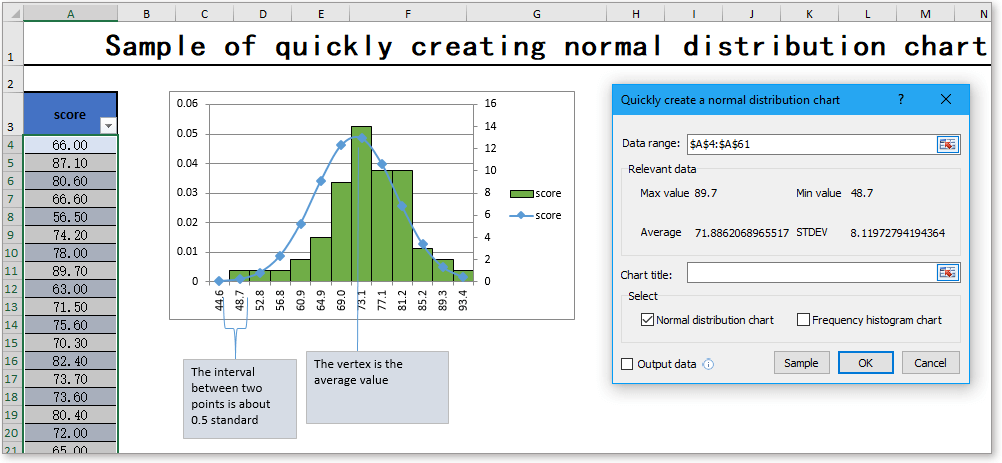 |
Nejlepší nástroje pro produktivitu v kanceláři
Rozšiřte své dovednosti Excel pomocí Kutools pro Excel a zažijte efektivitu jako nikdy předtím. Kutools for Excel nabízí více než 300 pokročilých funkcí pro zvýšení produktivity a úsporu času. Kliknutím sem získáte funkci, kterou nejvíce potřebujete...

Office Tab přináší do Office rozhraní s kartami a usnadňuje vám práci
- Povolte úpravy a čtení na kartách ve Wordu, Excelu, PowerPointu, Publisher, Access, Visio a Project.
- Otevřete a vytvořte více dokumentů na nových kartách ve stejném okně, nikoli v nových oknech.
- Zvyšuje vaši produktivitu o 50%a snižuje stovky kliknutí myší každý den!
